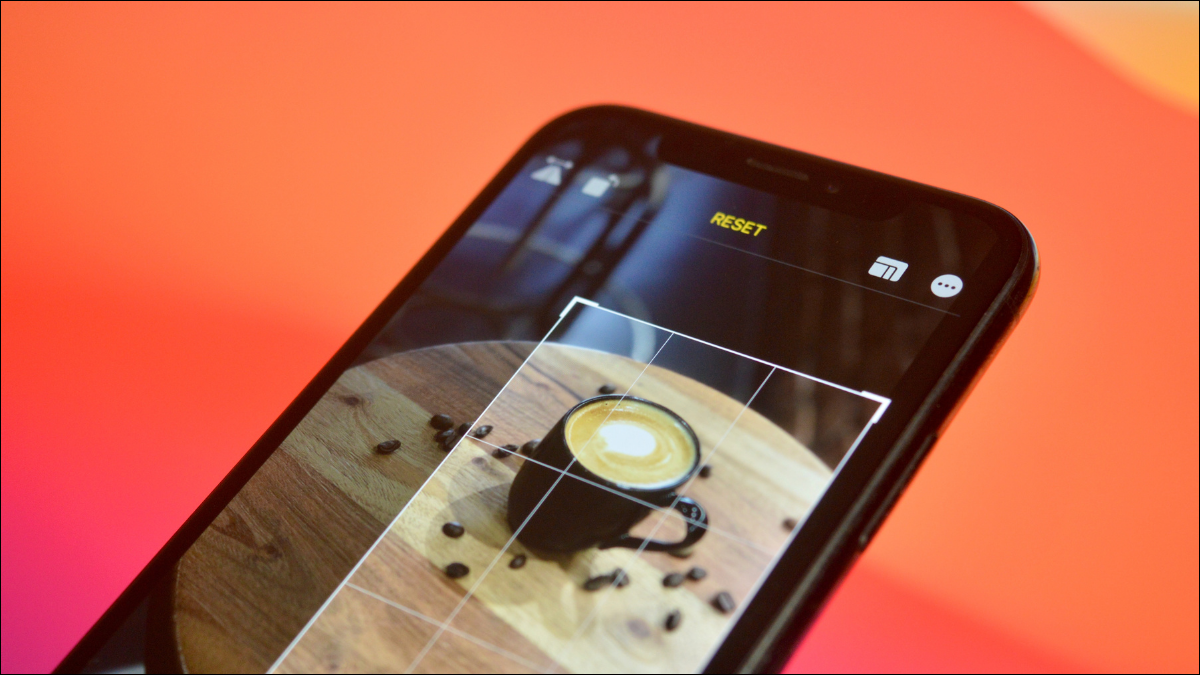
Vuoi ingrandire un'immagine o rimuovere un elemento dalla vista?? È facile modificare la forma o le proporzioni di una foto su iPhone o iPad ritagliandola con l'app Foto.. Ecco come farlo.
Iniziare, apri l'app Foto sul tuo iPhone o iPad e vai alla foto che vuoi ritagliare. Nell'angolo in alto a destra, tocca il pulsante “Modificare”.
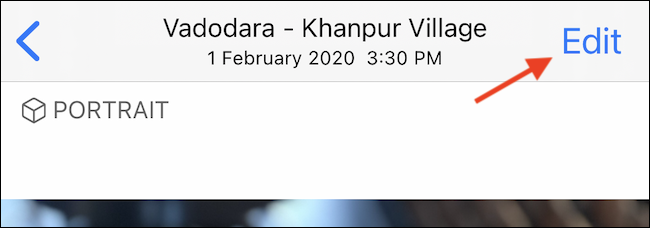
Ora sei nella visualizzazione di modifica delle foto. Nella barra degli strumenti inferiore, tocca il pulsante Ritaglia (sembra una scatola con delle frecce intorno).
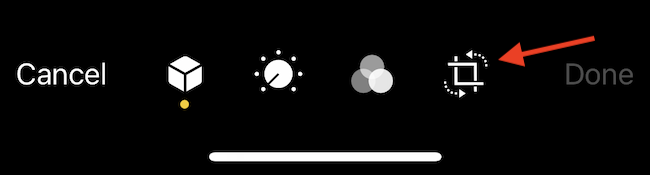
L'immagine sarà circondata da una cornice bianca. Scorri da qualsiasi bordo per ritagliare l'immagine. Puoi farlo da ogni angolo. Solleva il dito per vedere l'immagine ritagliata.
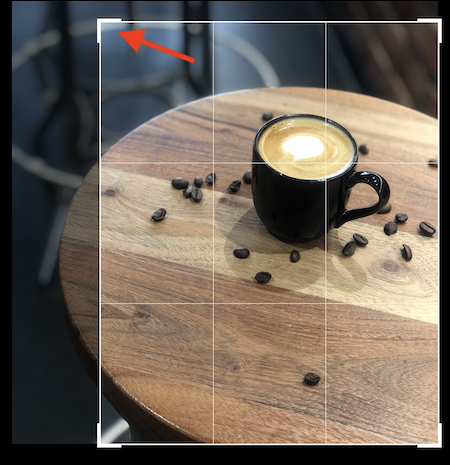
Inoltre puoi ritagliare l'immagine usando un collegamento di aspetto specifico (questo è utile se hai bisogno che la foto sia un quadrato perfetto). Tocca il pulsante Aspect Link nella barra degli strumenti in alto (sembrano immagini sovrapposte).
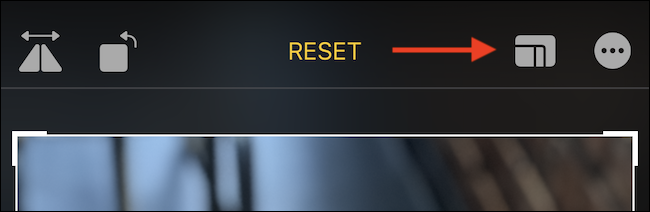
Ora puoi selezionare l'associazione dell'aspetto (come "4: 3” o “16: 9", come esempio) o passa dal formato verticale a quello orizzontale.
Anche dopo aver scelto la rilegatura d'aspetto, puoi continuare a ritagliare l'immagine. La differenza è che adesso, l'associazione dell'aspetto sarà bloccata. Se non vuoi utilizzare la funzione di associazione dell'aspetto, scegli l'opzione “Originale”.
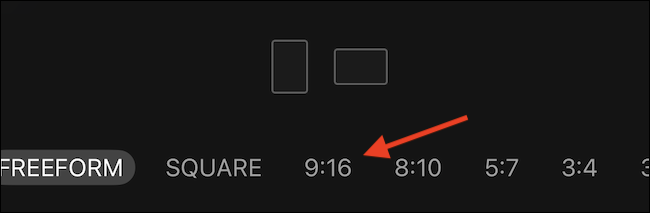
Una volta che sei soddisfatto delle dimensioni del ritaglio, tocca il pulsante “Pronto” nella barra degli strumenti inferiore (su iPhone) o nell'angolo in alto a destra (un iPad).
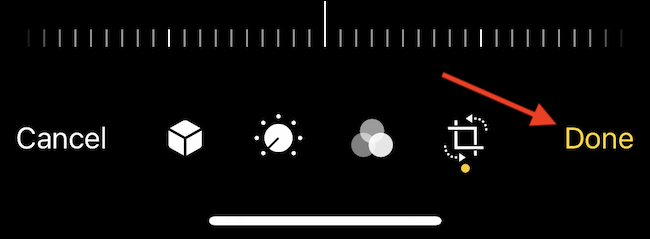
La foto verrà ritagliata e vedrai il risultato sullo schermo.
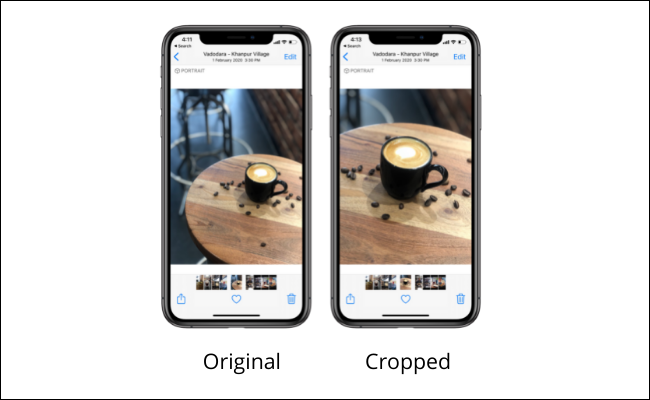
Ora puoi condividere la foto con i tuoi amici utilizzando il pulsante Condividi nella barra degli strumenti in basso (sembra un quadro da cui esce una freccia).
Come annullare il ritaglio
Tutte le modifiche nell'app Foto non sono distruttive. Ciò significa che puoi ripristinare qualsiasi foto al suo stato originale se hai apportato la modifica o la modifica originale sul tuo dispositivo. Se vuoi ripristinare la foto che hai appena ritagliato, apri la foto nell'app Foto.
Tocca il pulsante “Modificare” nell'angolo in alto a destra.
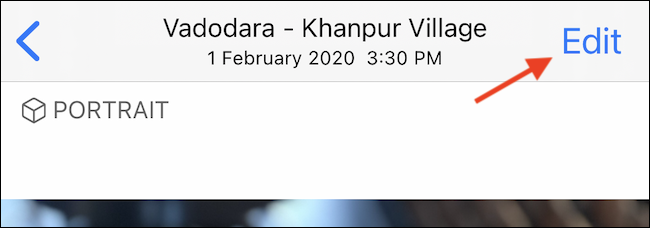
Nell'angolo in basso a destra (su iPhone) o nell'angolo in alto a destra (un iPad), tocca il pulsante “Inversione”.
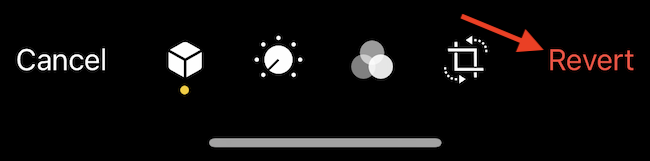
Nella finestra pop-up, scegli l'opzione “Torna all'originale”.
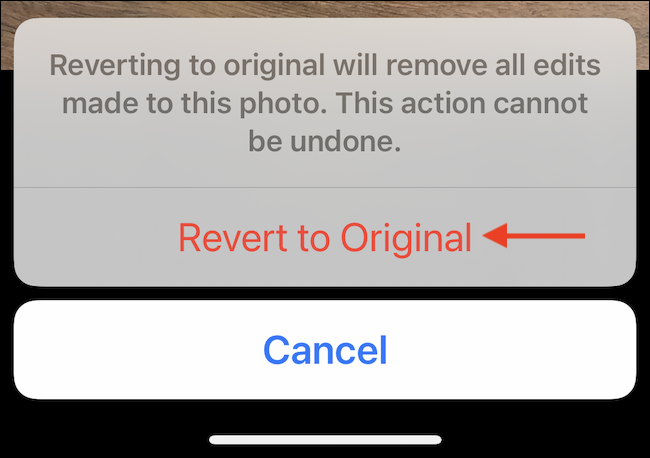
E questo è. La foto tornerà alla sua forma originale!!
Parliamo della modifica nell'app Foto, ci sono molte cose che puoi fare qui. Può eseguire l'editing di immagini di base, aggiungi filtri e persino capovolgi le foto, Il tutto senza dover installare un'app di terze parti!
IMPARENTATO: Come modificare le foto sul tuo iPhone (Utilizzo dell'app Foto)






